Como atualizar a BIOS de equipamentos DELL no Linux
Pessoal, hoje estarei ensinando como atualizar a BIOS de equipamentos Dell no Linux da forma mais correta e simples possível. Para isso, utilizaremos o .exe disponibilizado pela própria Dell.
E, o melhor de tudo é que, vou ensinar como fazer isso sem precisar emular o executável e sem correr o risco de estragar seu equipamento.
Isto funciona tanto para computadores e notebooks, quato para tablets e demais aparelhos Dell.
Esclarecendo alguns pontos importantes
- Seu equipamento precisa ser relativamente novo. No menu de boot (teclando F12) uma opção BIOS Flash Update deve aparecer.
- Os arquivos de BIOS são na extensão .exe, ou seja, são executáveis apenas no Windows, entretanto, há uma forma de atualizarmos sem ter que usar Wine ou algo que possa corromper a BIOS.
- Esteja com o AC Adapter (carregador) plugado para evitar que ele desligue durante o processo.
Obs.: Nunca faça atualização por meio de Wine ou algo que emule os executáveis, porque se houver algum problema, você pode perder a sua placa-mãe.
Como ver a versão da BIOS pelo Linux?
Para ver a versão da BIOS no Linux**, você vai precisar do utilitário dmidecode**, realize o seguinte comando:
$ dmidecode -s bios-version

Como realizar o download da BIOS de equipamentos Dell?
Acesse o site do suporte da Dell e coloque sua Service Tag (ela se encontra na parte de baixo do seu equipamento em uma etiqueta branca).
Você também pode ver a Service Tag pelo terminal com o comando:
$ sudo demidecode -t system
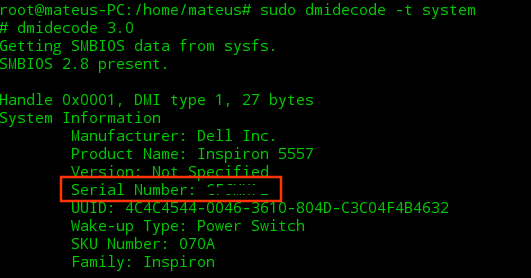
Depois de colocar sua Service Tag, clique em Drivers e Downloads e expanda a aba BIOS e clique em Download.
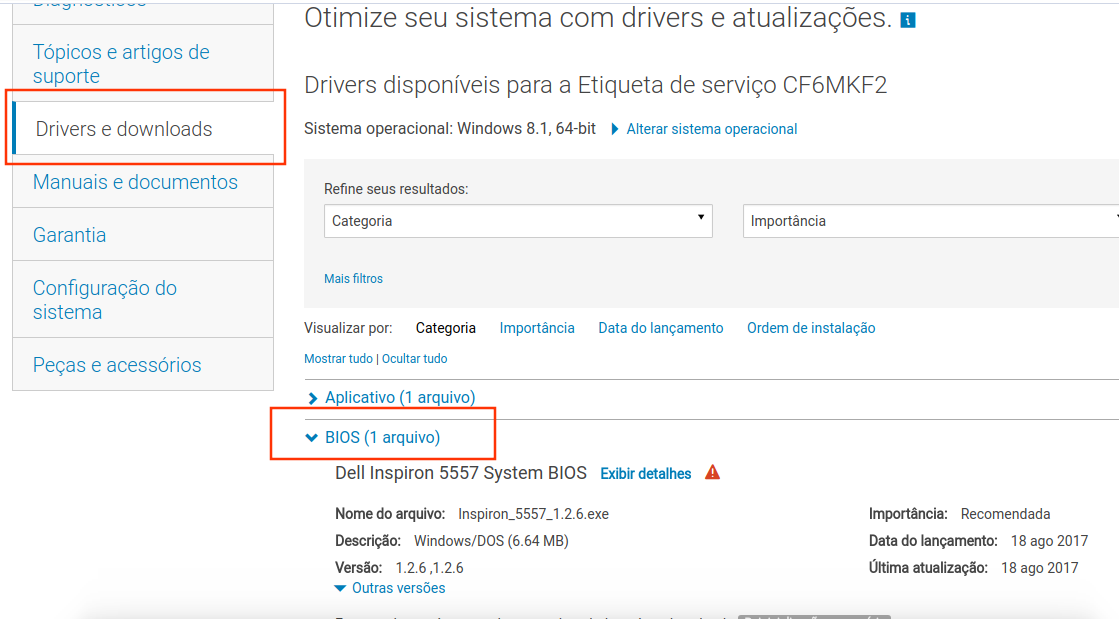
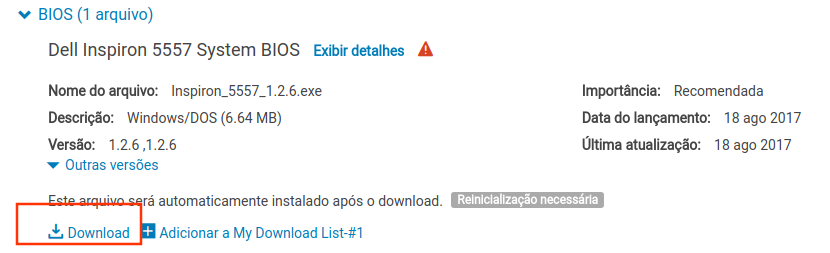
Como atualizar definitivamente a BIOS em equipamentos Dell no Linux?
Depois de realizar o download, abra o terminal como root no mesmo local onde se encontra o arquivo da BIOS:
$ sudo su
$ cd /home/mateus
$ ls

Agora, vamos mover o arquivo para /boot/efi, onde fica as entradas de boot do nosso Linux:
$ mv Inspiron_5557_1.2.6.exe /boot/efi

Vamos conferir com o seguinte comando:
$ ls /boot/efi

Ok, o arquivo está lá!
Agora vamos rebootar o equipamento e ficar teclando F12. Vai acessar uma tela com algumas opções, selecione a BIOS Flash Update:
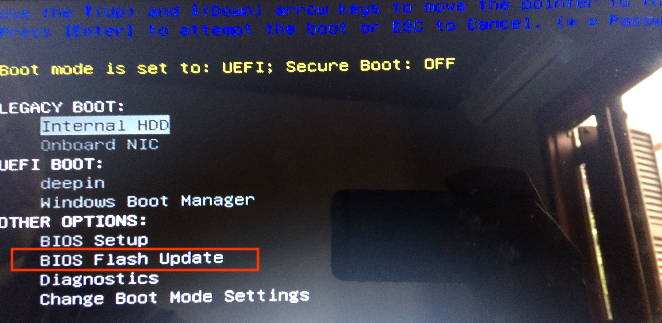
Vai entrar na seguinte tela:
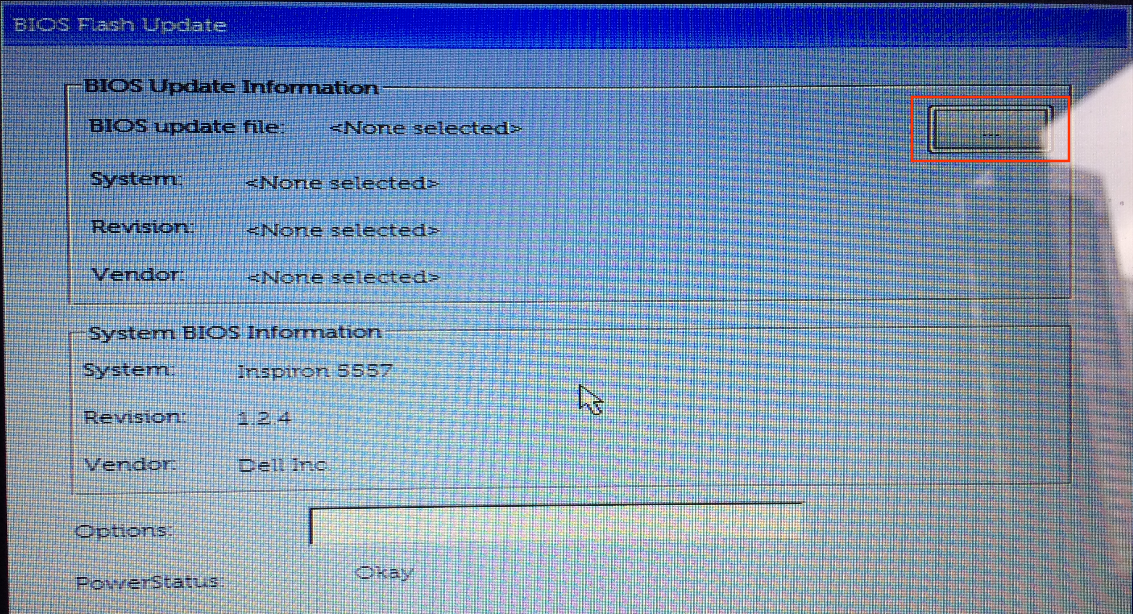
Clique nos três pontinhos ali em cima para procurar os arquivos de atualização. Quando você clica neste botão, o diretório que é lido é o /boot/efi, por este motivo seu arquivo já vai aparecer alí:
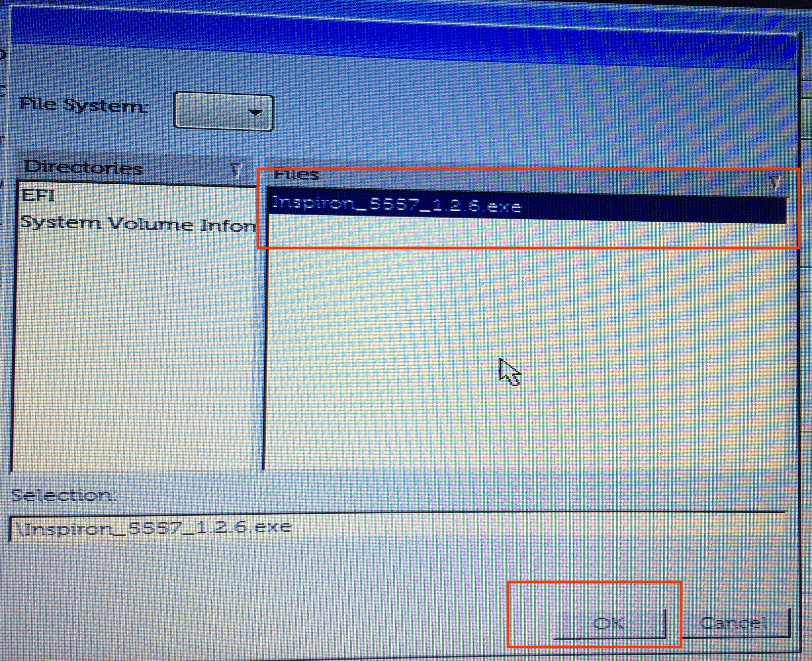
Depois, clique em OK para selecionar o arquivo.
Obs.: Você pode fazer o mesmo procedimento utilizando um pendrive, vai aparecer ali nos três pontinhos também.
Depois, clique em Begin Flash Update e aguarde a atualização:
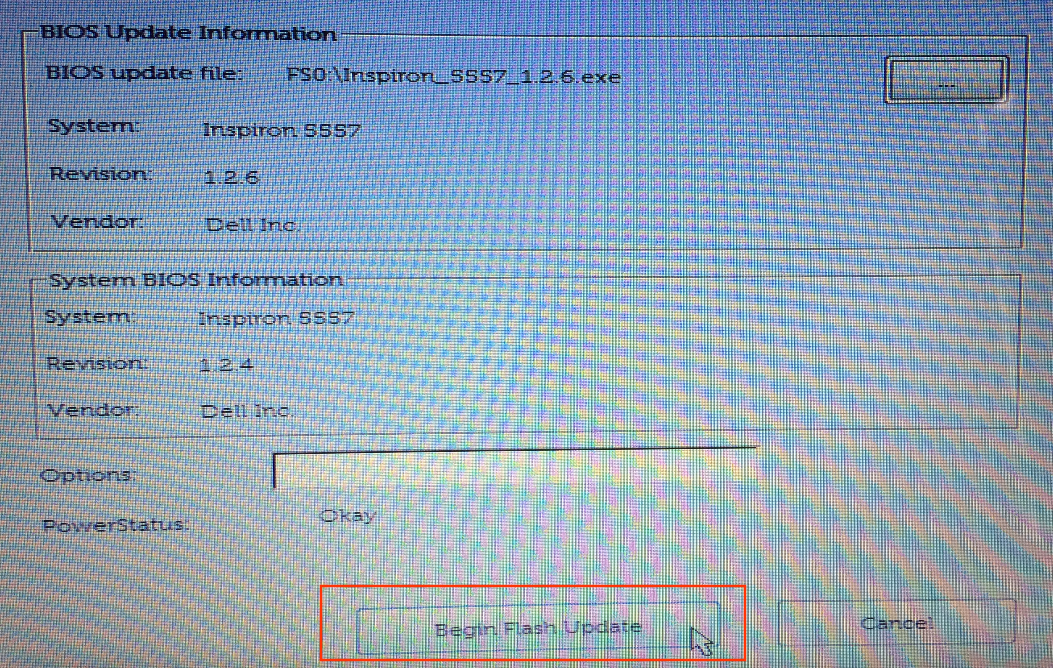
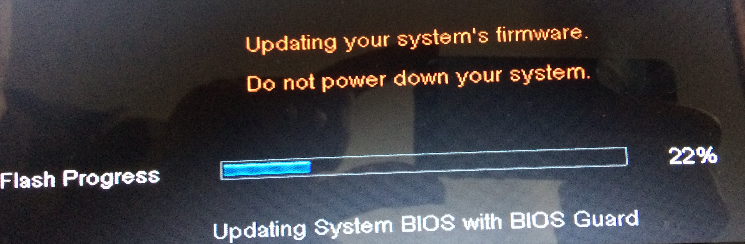
Feito isso, a BIOS do seu equipamento Dell está atualizada!
Se tiver alguma dúvida ou sugestão de conteúdo, por favor, comente!